Como atualizar e reinstalar os drivers do touchpad no Windows 10, 8, 7
Publicados: 2021-04-12Você pode encontrar o touchpad não funcionando, atrasado, pausado ou não respondendo a problemas se tiver o driver do touchpad incorreto ou corrompido instalado. Portanto, continue lendo para saber como atualizar e reinstalar os drivers do touchpad no Windows 10, 8 e 7 para corrigir o problema rapidamente.
Um touchpad ou trackpad é um dos componentes mais essenciais dos computadores laptop. Ele foi projetado principalmente para ser usado como substituto de um mouse externo onde o espaço na mesa é escasso. No entanto, é importante enfatizar que o touchpad é extremamente sensível, e mesmo o menor problema com seu hardware pode afetar sua funcionalidade. Portanto, a melhor maneira de evitar que o touchpad do laptop não funcione, travamento do touchpad e problemas de atraso no touchpad é reinstalar ou atualizar os drivers do touchpad no Windows 10, 8 e 7.
Portanto, para sua conveniência, preparamos este guia passo a passo para download, instalação e atualização do driver do touchpad. Agora, sem perder tempo, vamos começar nossa discussão com as melhores maneiras de baixar e instalar a atualização mais recente do driver do touchpad para laptops Windows.
Recomendação sobre como baixar e instalar o driver do touchpad Windows 10
Se você não quiser executar várias etapas demoradas para atualizar os drivers do dispositivo, poderá fazê-lo automaticamente com o Bit Driver Updater em um clique. O programa bem projetado analisa automaticamente seus dispositivos de hardware e garante que seu sistema esteja sempre equipado com as versões de driver mais recentes para um desempenho ideal. Abaixo está o botão de download do software.
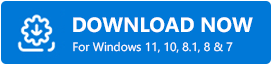
Métodos para atualizar e reinstalar os drivers do touchpad no Windows 10, 8, 7
Abaixo estão as maneiras simples que podem ajudá-lo a baixar, instalar, reinstalar e atualizar os drivers do touchpad para corrigir problemas de touchpad que não funcionam no Windows.
Para facilitar as coisas para você, nós os dividimos em duas partes separadas. A primeira parte orienta você pelos métodos para baixar, instalar e reinstalar o driver, e a segunda explica as maneiras de atualizá-lo.
Parte A: Como baixar, instalar e reinstalar o driver do touchpad no Windows 10/8/7
Consulte os métodos abaixo para baixar o driver do touchpad, instalá-lo e reinstalá-lo.
1. Baixe e instale os drivers do touchpad através do site do fabricante
Você pode baixar e instalar manualmente os drivers do touchpad Synaptics , os drivers do touchpad Asus , os drivers do touchpad Dell, os drivers do touchpad Acer e os drivers do touchpad Lenovo no site de suporte oficial do fabricante do seu laptop ou hardware. Abaixo estão as etapas que podem ajudá-lo a fazer isso.
- Visite o site oficial do seu laptop ou fabricante do dispositivo.
- Localize e baixe a versão mais recente do driver do touch pad para seu sistema operacional.
- Quando o download do driver do touchpad for concluído, clique duas vezes no arquivo de configuração (arquivo .exe) para iniciar o assistente de instalação.
- Siga as instruções na tela para instalar a atualização do driver do touchpad em seu computador.
- Reinicie seu laptop para que as alterações entrem em vigor.
Leia também: Como atualizar drivers de dispositivo no Windows 10? {Guia Simples}
2. Reinstale o driver do touchpad via Gerenciador de dispositivos
Para encontrar e corrigir problemas com o touchpad, você pode tentar desinstalar e instalar o driver do touchpad Windows 7/8/10 novamente usando o aplicativo Gerenciador de dispositivos integrado. Aqui estão os passos que você precisa seguir.

- No campo de pesquisa ao lado do botão Iniciar, digite Gerenciador de dispositivos e selecione-o na lista de resultados.
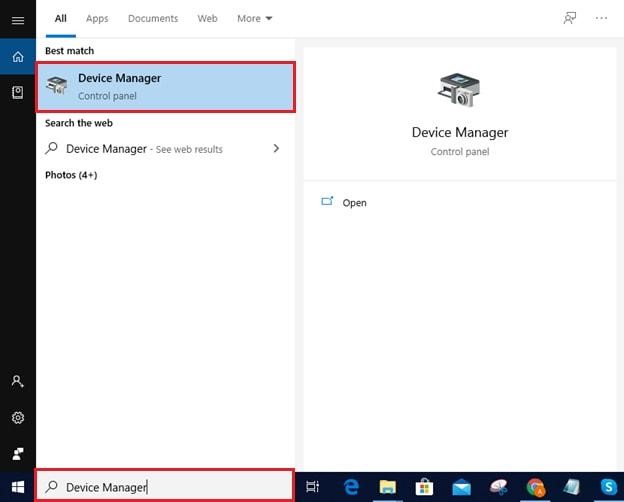
- No Gerenciador de dispositivos, localize e expanda os mouses e outros dispositivos apontadores
- Clique com o botão direito do mouse no dispositivo touchpad e selecione a opção Desinstalar ou Desinstalar dispositivo no menu pop-up.
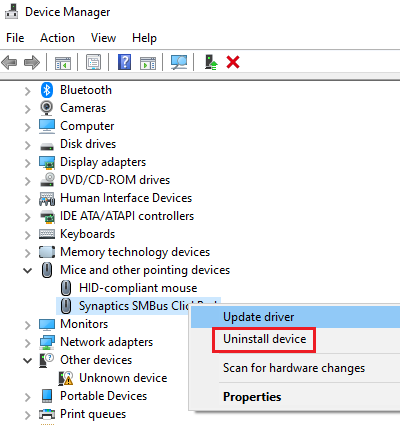
- Na caixa de diálogo Confirmar Desinstalação do Dispositivo , clique no botão OK e reinicie o computador.
- Agora, o Windows tentará reinstalar o driver do touchpad.
Leia também: Corrigido: “Rolagem com dois dedos não está funcionando” no Windows 10 [Resolvido]
Parte B: Como atualizar os drivers do touchpad no Windows 10/8/7
Consulte os métodos abaixo para baixar e atualizar os drivers do touchpad.
1. Atualize os drivers do touchpad usando o Gerenciador de dispositivos
Além de reinstalar os drivers do touchpad, você também pode usar o Gerenciador de Dispositivos do Windows para instalar a versão atualizada dos drivers necessários. Abaixo estão as instruções detalhadas sobre como usá-lo para instalar drivers de touchpad para Windows 10 e edições anteriores do sistema operacional.
- Abra o Gerenciador de Dispositivos.
- Expanda a categoria Ratos e outros dispositivos apontadores .
- Clique com o botão direito do mouse no touchpad que está com defeito e selecione a opção Atualizar driver no menu pop-up.
- Na próxima tela, clique em Pesquisar automaticamente por software de driver atualizado.
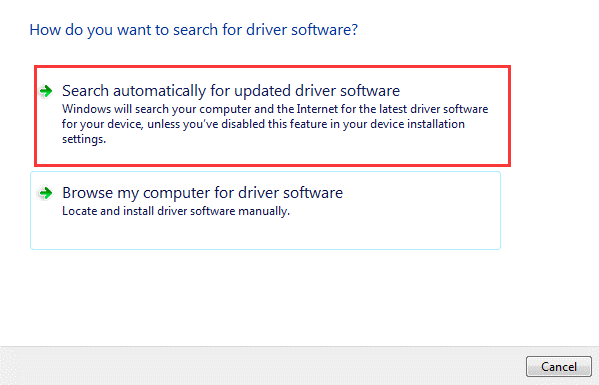
- Se uma nova atualização do driver do touchpad estiver disponível, o assistente de atualização a instalará automaticamente para você.
- Assim que a instalação for concluída, reinicie o computador.
Leia também: Mouse sem fio não funciona no Windows 10/8/7 {Resolvido}
2. Atualize os drivers do touchpad com o Bit Driver Updater (recomendado)
Os métodos manuais compartilhados acima exigem muito tempo, paciência e conhecimentos de informática para baixar, instalar e reinstalar os drivers do touchpad no Windows. Portanto, para economizar tempo e esforço, sugere-se usar uma ferramenta simples e automática como Bit Driver Updater .
Com a ajuda deste melhor atualizador de driver gratuito, você pode baixar e instalar automaticamente o driver do touchpad Windows 10 com apenas um clique. Além de atualizar drivers desatualizados, o software também ajuda a melhorar o desempenho e a estabilidade do sistema.
Abaixo está como você pode baixar os drivers do touchpad e instalá-los automaticamente usando este software incrível.
- Baixe, instale e abra o Bit Driver Updater.
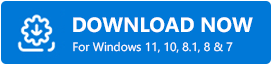
- No painel de navegação à esquerda, selecione a opção Verificar para detectar drivers de sistema desatualizados, ausentes e com defeito.
- Depois de obter a lista de problemas de driver na tela, selecione a opção Atualizar agora ao lado do driver do touchpad para atualizá-lo.
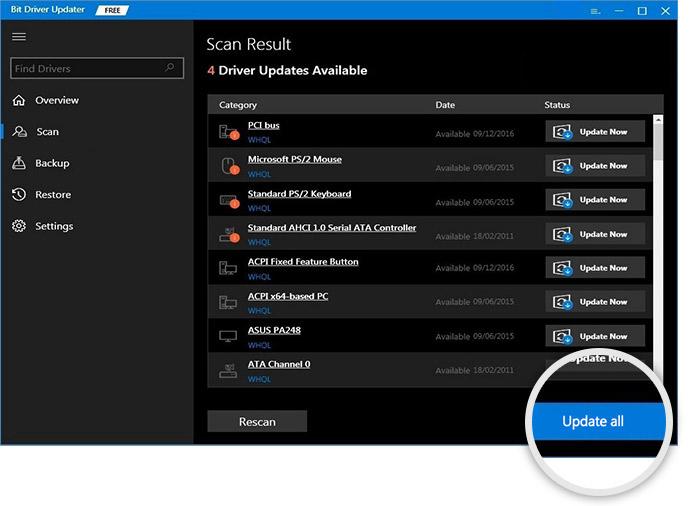
Leia também: Download, instalação e atualização do driver Elan Touchpad para Windows 10, 8, 7
Palavras finais: Instale e atualize os drivers do touchpad no Windows
Neste artigo, você aprendeu como baixar, instalar, atualizar e reinstalar os drivers do touchpad no Windows 10, 8 e 7. Se você conhece algum outro método eficaz para instalar a atualização dos drivers do touchpad, você pode compartilhar seu conhecimento através da caixa de comentários fornecida abaixo.
Se você achou as informações nesta postagem de blog úteis, assine nosso boletim informativo para obter guias de instruções mais detalhados.
